Bir Windows PC'yi başlatmak göründüğü kadar basit değildir; masaüstü ortamınızdan ağ bağlantınıza kadar göreceğiniz ve kullanacağınız temel bileşenleri yüklemek için yüzlerce hizmet ve sistem işlemi devreye girer. Windows'un bunu yapabilmesi için csrss.exe gibi bir dizi kritik sistem işlemi gerekir.
Daha az bilinen ancak önemli bir sistem işlemi wudfhost.exe'dir, kritik bir Windows PC'nizin, uygulamalarınızın ve hizmetlerinizin donanımınızı denetlemesine ve donanımınızla arabirim oluşturmasına olanak tanıyan aygıt sürücülerini yüklemesine yardımcı olan bileşen. wudfhost.exe hakkında daha fazla bilgi edinmek ve nasıl giderileceğini merak ediyorsanız, bu kılavuz size yardımcı olacaktır.
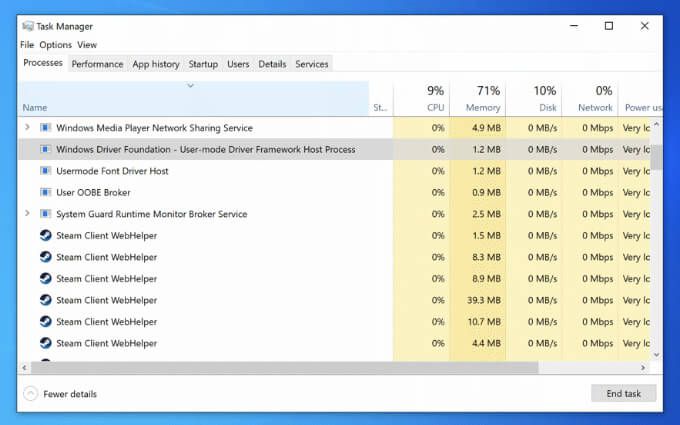
Windows 10'da Wudfhost.exe Nedir? ?
wudfhost.exeişlemi (veya tam adını vermek gerekirse, Windows Kullanıcı Modu Sürücü Çerçevesi Ana Bilgisayarıişlemi ) Windows PC'nizde çalışan en önemli sistem işlemlerinden biridir.
Windows donanım sürücüleri ile arayüz oluşturmak için gerekli yapıyı oluşturan bir dizi kitaplığın ve bileşenin bir parçası olarak çalışır. grafik kartınız, sistem belleğiniz ve CPU dahil olmak üzere düşük seviyeli donanım bileşenleriniz. Sistem güvenliğinizi riske atmadan bu bileşenlere güvenli bir şekilde erişim sağlar.
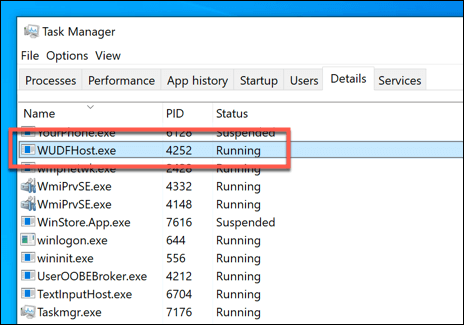
Ayrıca Windows'un klavyeniz gibi USB cihazları veya web kamerası. Wudfhost.exe, bu sürücülerden bazılarını düşük ayrıcalıklı, yönetici olmayan erişim kullanarak yükler ve bu donanım bileşenlerine Windows ve üçüncü taraf uygulamalar ve hizmetler tarafından güvenli erişim sağlar.
wudfhost.exe olmadan, PC sürücüleriniz kazandı çalışma. Sürücü yok, donanım erişimi yok. Donanım erişimi yok, çalışan bilgisayar yok. Yalnızca bu nedenle wudfhost.exe, Windows PC'nizin çalışması için kritik öneme sahiptir. Beklenmedik bir şekilde durursa bilgisayarınız çökebilir ve kod kritik sürecini durdur BSOD öldü gibi bir Mavi Ekran hatasına neden olabilir.
Wudfhost.exe Güvenli mi?
Önemli bir Windows işlemi olarak, orijinal wudfhost.exe işleminin çalıştırılması tamamen güvenlidir. Herhangi bir "kaçırma" girişimi veya başka bir işlemin onu değiştirmesi olası değildir. Sonuçta, bilgisayarınızın temel çalışması için wudfhost.exe gibi işlemler gereklidir ve genellikle Windows tarafından iyi korunur.

Ancak bu, bunun mümkün olmadığı anlamına gelmez. Örneğin, wudfhost.exe işlemi bozuksa veya kötü amaçlı yazılım bulaşmış ise bir çekirdek güvenlik denetimi hatası BSOD oluşabilir. Bunu genellikle Microsoft Defender veya başka bir üçüncü taraf virüsten koruma veya kötü amaçlı yazılımdan koruma çözümünü kullanarak kontrol edebilirsiniz.
wudfhost.exe işleminin güvenli olduğundan kesinlikle emin olmak istiyorsanız (ve zaten PC'nizi kötü amaçlı yazılım için taradı ), aşağıdaki bölümlerden birindeki adımları kullanarak işlemin orijinal olup olmadığını Görev Yöneticisi'ni kullanarak kontrol edebilirsiniz.
Durdurmak veya Devre Dışı Bırakmak Güvenli mi? Wudfhost.exe İşlemi?
wudfhost.exe işlemini Görev Yöneticisi'nde manuel olarak sonlandırmaya karar verirseniz, Mavi Ekran Ölümü ile sonuçlanmaz, ancak sistem kararsızlığına neden olabilir . Bu kritik bir sistem işlemidir, bu nedenle işlemi sonlandırma girişimleri Windows sürücülerinin yüklenmesini engeller ve herhangi bir noktada bilgisayarınızı çökertebilir.
Ancak, Windows'un işlemi yeniden yüklemesi daha olasıdır. Durdurabilirsin, ama sadece kısaca. Windows'un sürücüleri yüklemek ve bileşenlerle arayüz oluşturmak için wufhost.exe'ye ihtiyacı vardır, bu nedenle Görev Yöneticisi'nde işlemi kısa bir süreliğine kesip durdurabilirken, tamamen devre dışı bırakamazsınız.
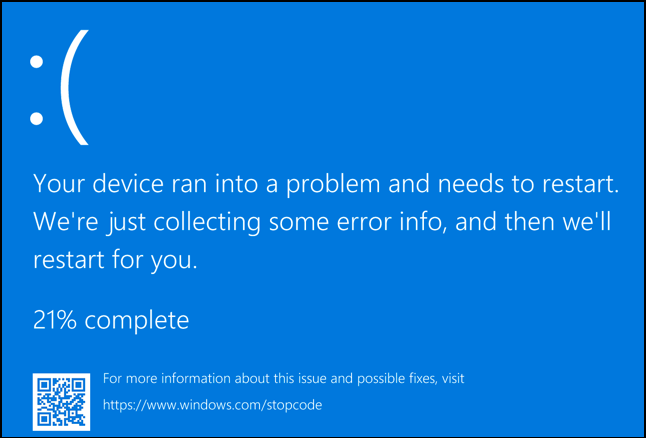
Açık olmak gerekirse, bu, Windows'un çökmesine ve çalışmayı durdurmasına neden olacağından, wudfhost.exe işlemini uzun vadede devre dışı bırakmaya çalışmamanız ve kesinlikle denememeniz gerektiği anlamına gelir. Nadiren de olsa tek istisna, gerçek süreç olmadığında başka bir sürecin bu süreç gibi görünmesidir.
Bilinen bazı kötü amaçlı yazılım türleri, çalıştırılacak önemli süreçler gibi görünmeye çalışır. düz görüş. Bu, Windows 10 PC'de giderek daha nadir görülür, ancak olasılığı göz ardı etmeyin ve durumun böyle olup olmadığını kontrol etmek için aşağıdaki adımları kullanın.
Wudfhost.exe Yüksek CPU ve Yüksek CPU Sorunlarını Giderme Diğer Sistem Kaynağı Sorunları
Wudfhost.exe'yi yüksek CPU, bellek veya diğer sistem kaynağı kullanım sorunlarıyla görüyorsanız, bu, bilgisayarınızdaki bir sorunun işareti olabilir. Sorun gidermeniz gerekecek.
Windows Kullanıcı Modu Sürücü Çerçevesi Ana Bilgisayar işleminin çalışması için büyük miktarda kaynağa ihtiyaç duymamalıdır. Çoğu durumda, yalnızca bir cihaz bağladığınızda (ör. bir USB bağlantı noktasına) veya bir uygulama veya hizmet belirli donanım bileşenlerine eriştiğinde kaynak kullanımını kaydetmelidir.
Ancak, belirli bir uygulama veya hizmet donanımınıza sık sık veya aşırı derecede erişmek, Görev Yöneticisi'nde yüksek CPU veya bellek kullanımı artışına neden olabilir. wudfhost.exe işlemi, Windows'u donanımınızla arayüzlemek için sürücüleri yüklediğinden, güncel olmayan veya yanlış yapılandırılmış donanım sürücülerinden de kaynaklanabilir.
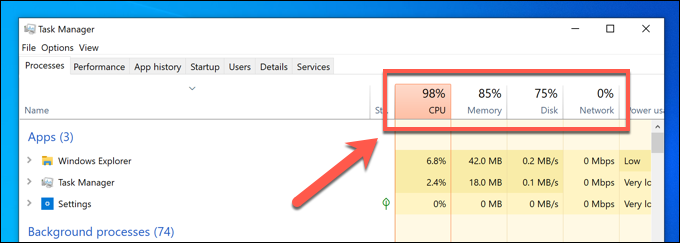
Size herhangi bir değişiklik yapmadan önce. sistem, sorun başlamadan hemen önce yeni bir donanım kurup kurmadığınızı veya bağladığınızı düşünün. Bunu yaptıysanız, sorunun donanımın kendisinden kaynaklanıp kaynaklanmadığını görmek için bileşeni (mümkünse) kaldırın.
Neden bu değilse, 8Windows Update ve cihaz üreticisi web sitelerini kullanarak. Bu fırsatı yeni sistem güncellemelerini kontrol etmek için kullanabilirsiniz, çünkü bunlar ek kararlılık düzeltmeleriyle gelebilir.
Windows Update Kullanılarak Sistem ve Sürücü Güncellemeleri Nasıl Kontrol Edilir
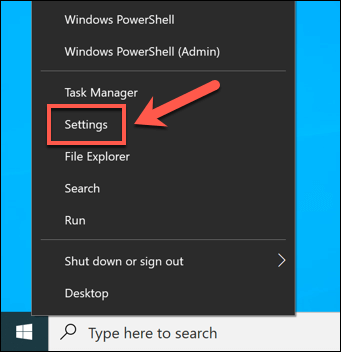
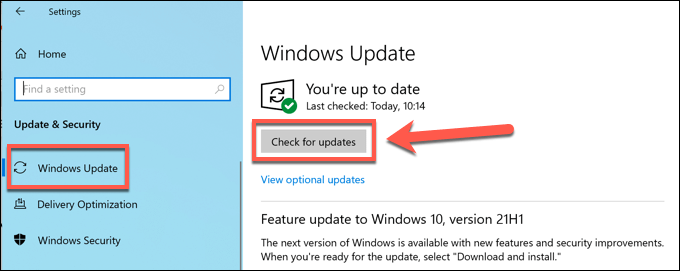
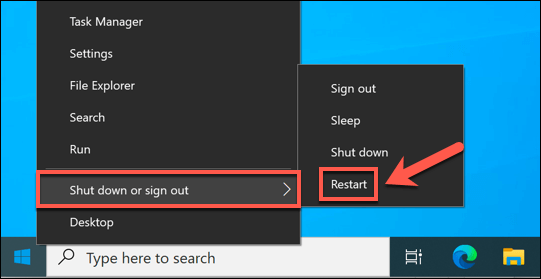
Üreticiden Sürücü Güncellemelerini Kontrol Etme
Tüm sürücü güncellemeleri Windows Update sistemi aracılığıyla hemen kullanıma sunulmaz. Yeni sürücüler genellikle piyasaya sürüldükten birkaç ay sonra ortaya çıkar ve Microsoft'a daha geniş bir sürümden önce sürücü kararlılığını test etme fırsatı verir.
Ancak bu, son teknoloji donanımlar için en son sürücüleri yükleme yeteneğini sınırlar. Örneğin, yepyeni bir grafik kartı taktı kullanıyorsanız, yeni oyunları desteklemek ve kararlılıkla ilgili iyileştirmeler görmek için sürücülerinizi yükseltmeniz gerekebilir.
Örneğin, bir NVIDIA grafik kartınız varsa, NVIDIA web sitesini ziyaret ederek, en son sürücüyü manuel olarak indirerek ve bilgisayarınıza yükleyerek NVIDIA sürücülerinizi güncelleyin yapmanız gerekir.
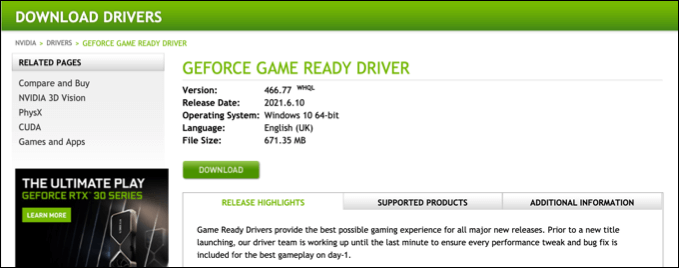
Bu, web kameraları, grafik tabletler ve daha fazlası gibi USB bağlantılı cihazlar da dahil olmak üzere, en son yüklediğiniz tüm donanımlar için geçerlidir. Üretici tarafından verilen sürücü, Windows Update sürümüyle aynı olabilir, ancak daha yeniyse, wudfhost.exe yüksek CPU ve RAM sorunlarını önlemek için kararlılık geliştirmeleri sunabilir.
Wudfhost Olup Olmadığını Kontrol Etme. exe Meşrudur
Giderek daha nadir olmakla birlikte, bazı kötü amaçlı yazılımlar wudfhost.exe gibi orijinal süreçlere bulaşmaya (veya onların yerine çalıştırmaya) çalışacaktır. kötü amaçlı yazılım kontrolü 'den sonra çalışan wudfhost.exe işleminin yasal sistem işlemi olup olmadığını merak ediyorsanız, Görev Yöneticisi'ni kullanarak dosyanın konumunu izleyebilirsiniz.
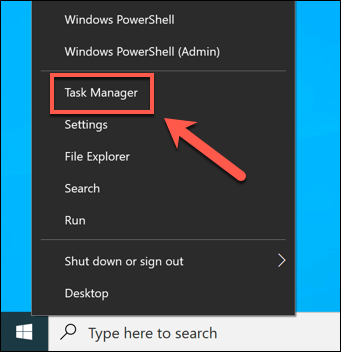
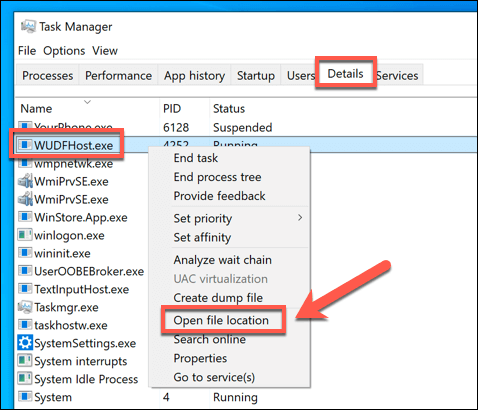
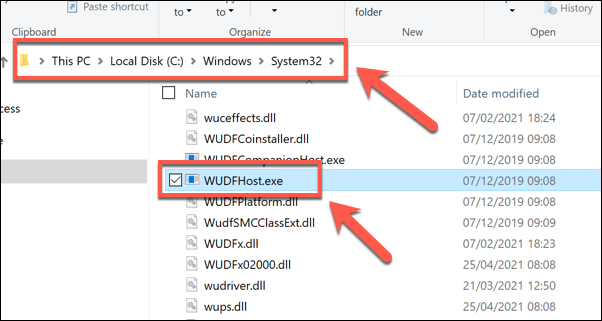
Çalışan wudfhost.exe işlemi System32 klasöründe değilse, bu bir problem, ama henüz panik yapmayın. kötü amaçlı yazılımı kaldır yapamıyorsanız ve kritik dosyalarınız için yerinde sistem yedekleme olduğunu varsayarsak, kötü amaçlı yazılımı kaldırmak ve izin vermek için Windows'u daha önceki bir noktaya geri yükleyin yapmanız gerekebilir. güvenli bir şekilde bilgisayarınızı kullanmaya devam edebilirsiniz.
Bir geri yükleme noktanız yoksa ve kötü amaçlı yazılımı kaldıramıyorsanız, emin olmak için Windows'u silme ve yeniden yükleme seçeneğini göz önünde bulundurmanız gerekir. enfeksiyon kaldırılır. Bu, dosyalarınızı ve güvenliğinizi riske atmadan Windows'u tekrar kullanmanızı sağlar.
Windows İşletim Sistemini Daha İyi Anlamak
Bu kılavuzda gösterildiği gibi, Windows Kullanıcı Modu Sürücü Çerçevesi Ana Bilgisayarı (wudfhost.exe) işleminin çalıştığını görürseniz paniğe kapılmanıza gerek yok. Bu, Windows'taki en önemli işlemlerden biridir ve ntosknrl.exe 'nın yanında, o çalışmadan Windows PC'niz çalışmayacak kadar kritiktir.
wudfhost.exe veya diğer sistem dosyalarıyla ilgili sorunlarla karşılaşırsanız, bazı genel sorun giderme adımlarını izlemeyi unutmayın. Zorlukla karşılaşırsanız sistem dosyalarınızı hızla onarın yapabilirsiniz veya sorun daha ciddiyse, dosyalarınızı silip varsayılan yapılandırmasına geri yüklemek için Windows'un fabrika ayarlarına sıfırlanması düşünmeniz gerekebilir. .